La team Pangu nous surprend encore en offrant le jailbreak untethered pour iOS 9 – iOS 9.0.2.
Le premier jailbreak pour iOS 9 et donc aussi pour l’iPhone 6S et l’iPhone 6S Plus.
Comment Jailbreaker iOS 9 – iOS 9.0.2 en utilisant l’outil de jailbreak de Pangu en 12 étapes.
Voici comment jailbreaker simplement votre appareil sous iOS 9, iOS 9.01 ou iOS 9.0.2 en utilisant l’outil de jailbreak de Pangu.
Jailbreak iOS 9 – Avant Propos
Si vous êtes décidé à jailbreaker votre appareil voici quelques points importants avant de poursuivre:
- Le jailbreak est actuellement pour Windows uniquement, mais les utilisateurs de Mac peuvent installer Windows virtuellement.
- Penser à faire une sauvegarde de l’appareil avant de commencer l’opération de jailbreak.
- Jailbreak Pangu valable pour les appareils (sous iOS 9, iOS 9.0.1 ou iOS 9.0.2) suivants :
- iPhone 6S et iPhone 6S Plus
- iPhone 6 et iPhone 6 Plus
- iPhone 5, 5C et 5S
- iPhone 4S
- Pangu est un jailbreak untethered. (fixe même en cas de redémarrage).
- Une connexion à internet est nécessaire.

Jailbreak iOS 9 – Préparation
- Utilisez iCloud ou iTunes pour sauvegarder toutes les informations personnelles que vous devez garder en sécurité. Le jailbreak fonctionne dans la majorité des cas, mais au cas où quelque chose irait mal, il est nécessaire d’avoir une sauvegarde.
- Sur votre PC : Désactivez tous les programmes (pare-feu et anti-virus) qui pourraient empêcher Pangu de se connecter à Internet.
Jailbreak Pangu – iPhone sous iOS 9 – iOS 9.0.2 – En 12 Étapes
Suivez ces étapes pour jailbreaker votre iPhone iOS 9 – iOS 9.0.2 en utilisant le jailbreak de Pangu.
- Étape 1:
Téléchargez la dernière version du jailbreak Pangu sur le site officiel de Pangu. - Étape 2:
Connectez votre appareil à votre ordinateur via le câble USB. - Étape 3:
Activer le mode Avion, Désactiver le mot de passe dans Paramètres> Touch ID et mot de passe et désactiver Trouver mon iPhone à partir de Réglages> iCloud> Trouver mon iPhone. - Étape 4:
Lancer l’application en tant qu’administrateur. Clique droit sur le fichier Pangu.exe et sélectionnez l’option « Exécuter en tant qu’administrateur ». - Étape 5:
Pangu prendra un certain temps à détecter votre appareil. Une fois cette étape passée, cliquez sur le bouton START (Démarrer).
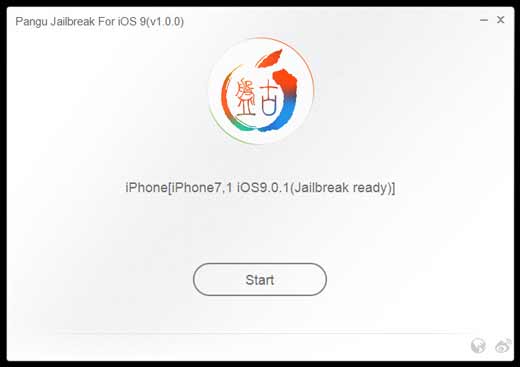
- Étape 6:
Cliquez sur Déjà sauvegardé (already backup) avant de procéder au jailbreak.
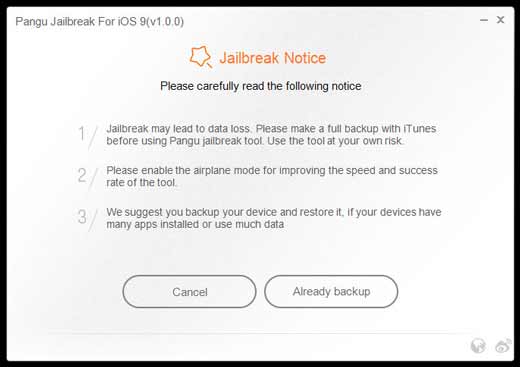
- Étape 7:
Le logiciel va installer l’application Pangu sur votre iPhone, (iPad ou iPod touch). - Étape 8:
Le logiciel va redémarrer votre appareil, et vous inviter à activer à nouveau le mode avion. - Étape 9:
A 75%, il vous demandera alors de déverrouiller votre appareil, et exécuter l’application Pangu. Lancez l’application Pangu partir de l’écran d’accueil.
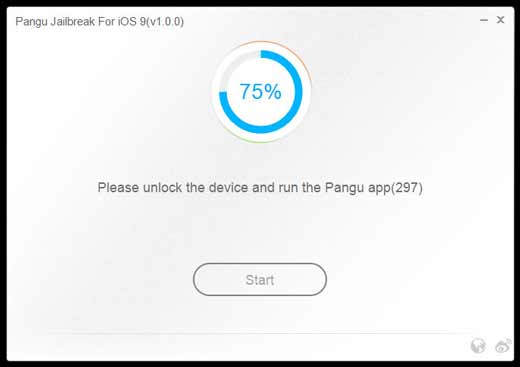
- Étape 10:
Ensuite, il vous demandera de taper sur le bouton Accepter, pour donner accès à l’application Photos.Tapez sur Autoriser lorsque vous obtenez une invite sur votre iPhone. On ne sait pas pourquoi il a besoin de l’accès à l’application Photos, nous mettrons à jour cet article quand nous aurons plus d’informations.
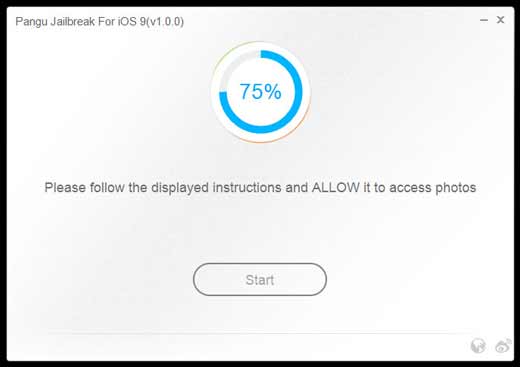
- Étape 11:
Attendez que la barre de progression se termine. Votre iPhone redémarrera. - Étape 12:
Une fois le processus terminé, l’outil Pangu vous dira que votre appareil est « déjà jailbreaké » (already jailbreaked). Vous devriez voir l’icône Cydia sur votre écran d’accueil.
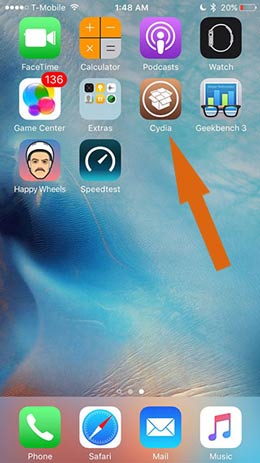
L’iPhone 6S est à peine sorti et l’iOS 9 a déjà son outil de Jailbreak.


